iPhone 14 Pro在推出之后就受到了众多用户们的欢迎,单看外观颜值就深受现在年轻人群的喜爱,而且这款手机的功能也是很强大的,可以完全满足大部分用户的日常使用,如果大家好奇
iPhone 14 Pro在推出之后就受到了众多用户们的欢迎,单看外观颜值就深受现在年轻人群的喜爱,而且这款手机的功能也是很强大的,可以完全满足大部分用户的日常使用,如果大家好奇iPhone 14 Pro画中画设置步骤介绍的话,那就跟随自由互联小编一起来看看下面的文章内容吧!

iPhone14Pro画中画教程
1、打开手机【设置】
2、点击【通用】
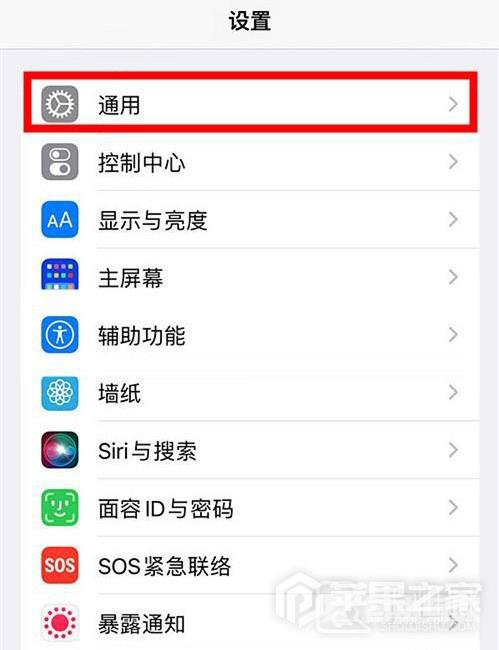
3、选中【画中画】选项。
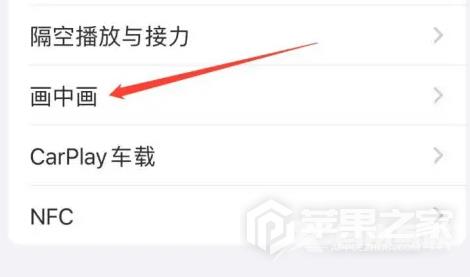
4、点开【自动开启画中画】右侧的开关按钮即可。
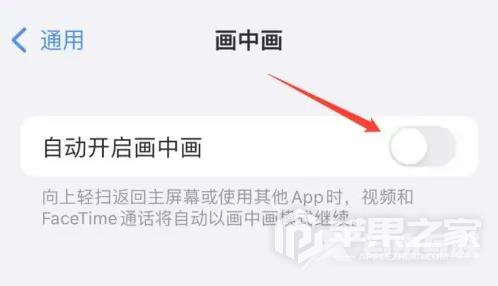
画中画功能,是在iOS14系统之后新增的全新功能,所以需要用户将手机更新到iOS14系统才能使用。
iphone 14 Pro支持指纹解锁吗?
不支持,自从苹果全屏,取消home键之后就没有指纹解锁了。
关于iPhone 14 Pro画中画设置步骤介绍的相关内容今天就介绍到这里,已经入手iPhone 14 Pro的用户们一定要耐心浏览上面的教程哦,还有其他手机使用方面的疑惑可以继续关注自由互联其他文章。
